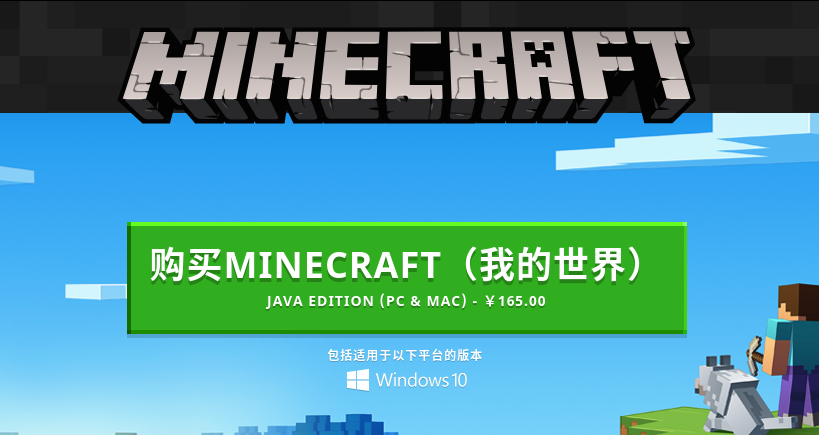
准备工作
更新系统sudo apt-get update && sudo apt-get upgrade
安装最新版本的显卡驱动

下载游戏整合包
推荐此版本
http://www.mcmap.cc/Minecraft/client/1710/3207.html
下载适合Linux的Minecraft启动器 HMCL启动器
https://pan.baidu.com/s/1kULB5av
配置java环境
下载java
https://www.java.com/zh_CN/download/
我这里下载linux x64版本,解压缩,进入终端
tnt@tnt-PC:~/Downloads$ ls
jre1.8.0_151 jre-8u151-linux-x64.tar.gz
将文件移动到usr目录下
tnt@tnt-PC:~/Downloads$ sudo mv jre1.8.0_151 /usr/lib/jre
配置环境变量
vim ~/.profile
添加内容
export JAVA_HOME=/usr/lib/jre
export PATH=$JAVA_HOME/bin:$PATH
export CLASSPATH=.:$JAVA_HOME/lib/dt.jar:$JAVA_HOME/lib/tools.jar
重新载入文件
source ~/.profile
查看版本信息
java -version
Picked up _JAVA_OPTIONS: -Dawt.useSystemAAFontSettings=gasp
java version "1.8.0_151"
Java(TM) SE Runtime Environment (build 1.8.0_151-b12)
Java HotSpot(TM) 64-Bit Server VM (build 25.151-b12, mixed mode)
运行游戏
注销系统重新登录,确保环境变量已经载入
将游戏目录复制到用户家目录,并把启动器放入目录中,在目录内右键启动终端
此时文件结构如下
tnt@tnt-PC:~/mc1.7.10$ ls -a
. .. HMCL-2.7.8.45.jar hmcl.json hmcl.log ll.sh .minecraft
启动 Minecraft启动器
java -jar HMCL-2.7.8.45.jar
点击启动游戏测试,正常启动,光影正常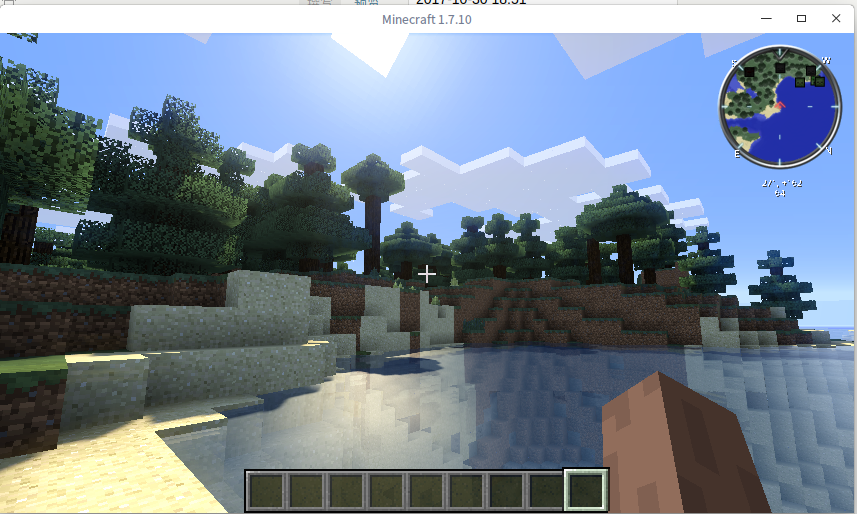
制作 启动脚本
点击游戏设置
生成启动脚本
再次运行游戏时,双击启动脚本,选择在终端中运行即可。
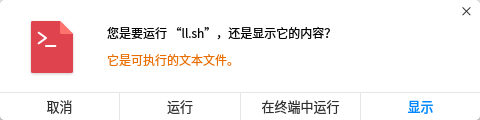




评论